
Mark Lucas
0
2219
473
Realice videollamadas a familiares y amigos, administre fotos y correos electrónicos, cree copias de seguridad de datos Particione y use su disco duro Time Machine para almacenar archivos también Particione y use su disco duro Time Machine para almacenar archivos también Si el disco duro de su Mac es pequeño y su Time Machine duro la unidad es grande, puede valer la pena utilizarla tanto para fines de copia de seguridad como de almacenamiento. - su Mac tiene herramientas para manejar estas actividades comunes, y probablemente ya las use. Pero, ¿qué hay de dictar notas, buscar palabras o fusionar archivos PDF? Tu Mac también tiene herramientas integradas para estas tareas!
Exploremos algunas de las otras funciones cotidianas que su Mac puede realizar sin instalar software de terceros Las mejores aplicaciones de Mac para instalar en su MacBook o iMac Las mejores aplicaciones de Mac para instalar en su MacBook o iMac Buscando las mejores aplicaciones para su MacBook o iMac? Aquí está nuestra lista completa de las mejores aplicaciones para macOS. .
Expansión de texto
Antes de instalar una aplicación de expansión de texto como TextExpander o aText, explore las características de expansión de texto nativo de su Mac. Los encontrarás debajo Preferencias del sistema> Teclado> Texto. Crear un acceso directo de expansión de texto es fácil: simplemente copie el formato de las entradas predeterminadas: el acceso directo de texto va a la izquierda y el texto completo al que desea expandirlo va a la derecha.
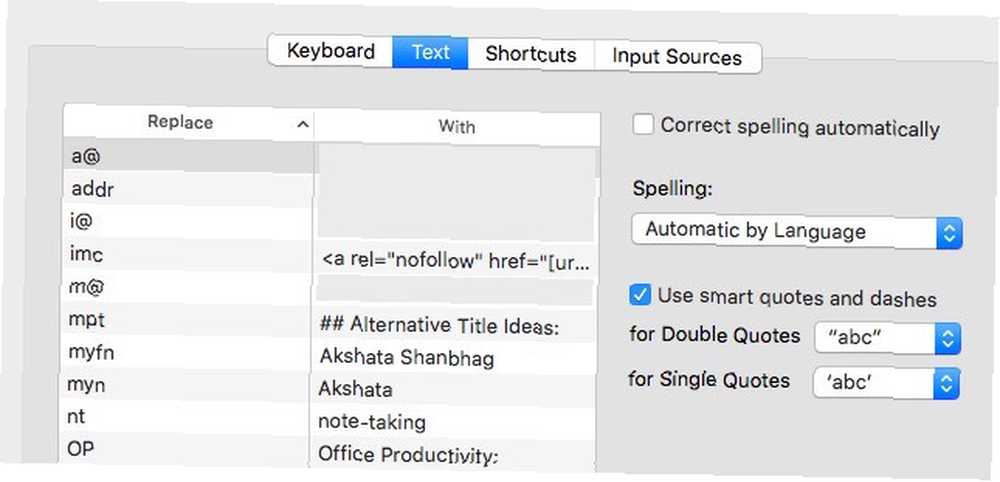
¿No está familiarizado con el concepto de expansores de texto? Obtenga más información sobre cómo los expansores de texto pueden ahorrarle tiempo ¿Qué es la expansión de texto y cómo puede ayudarlo a ahorrar tiempo? ¿Qué es la expansión de texto y cómo puede ayudarlo a ahorrar tiempo? Si pudieras ahorrarte incluso una pequeña fracción del tiempo que pasas escribiendo, podrías ahorrar horas de tu tiempo cada semana. Para eso es exactamente la expansión de texto. .
Búsqueda de palabras
Su Mac viene con una aplicación Diccionario, que tiene un diccionario, un diccionario de sinónimos y un glosario de palabras clave relacionadas con los productos de Apple, configuradas en formato de pestañas. También puede obtener datos de Wikipedia.
Ahora, aquí está la parte interesante: la mayoría de las veces ni siquiera necesita iniciar la aplicación Diccionario. Toque cualquier palabra en la pantalla con tres dedos en un panel táctil (o haga clic derecho y elija Buscar si usa un mouse) y obtendrá una ventana emergente con resultados breves de diccionario y tesauro.
Haga clic en el Abrir en Diccionario enlace al final dentro de la ventana emergente si desea abrir la aplicación Diccionario después de todo. Para hacer desaparecer la ventana emergente, presione Esc o haga clic en cualquier lugar fuera de él. El atajo de teclado cmd + ctrl + d funciona como una alternativa al toque de tres dedos. Incluso puede cambiar el gesto en la configuración de su Trackpad Por qué OS X funciona mejor con un Trackpad Por qué OS X funciona mejor con un Trackpad Si bien Microsoft se ha centrado en llevar la tecnología de pantalla táctil al escritorio, Apple ha seguido optimizando para el puntero más tradicional enfoque. si tu quieres.
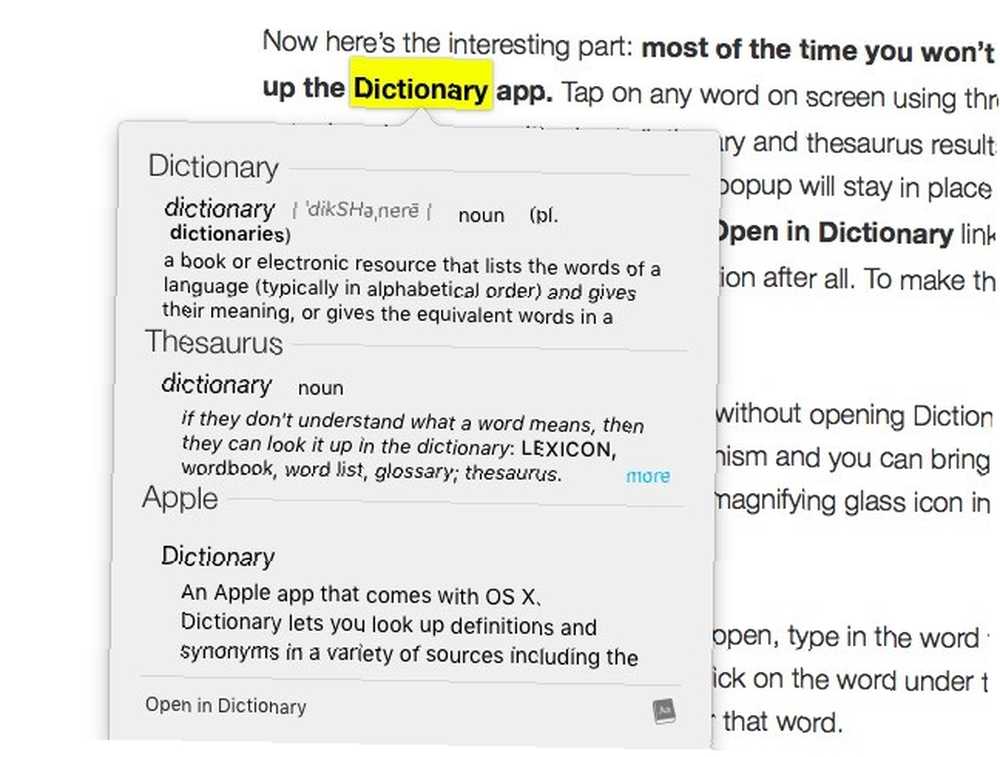
Si desea una definición más completa sin abrir Diccionario, Spotlight es su amigo. Es el mecanismo de búsqueda incorporado de Mac y puede abrirlo presionando cmd + barra espaciadora o haciendo clic en el icono de lupa a la derecha en la barra de menú en la parte superior.
Una vez que tenga abierto el cuadro de búsqueda de Spotlight, escriba la palabra que desea buscar. En la lista de resultados que aparece, haga clic en la palabra bajo la categoría Definición para obtener la entrada del Diccionario para esa palabra. Por cierto, gracias a Spotlight acabo de descubrir que cabotaje no es sabotaje mal escrito y tampoco tiene nada que ver con coles:
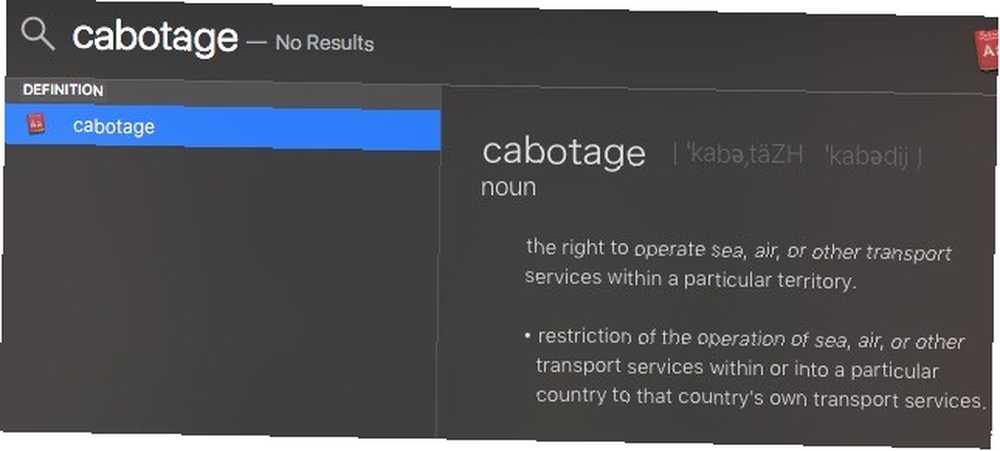
Si hay una entrada de Wikipedia disponible para la palabra clave, encontrará una versión condensada de la misma en la categoría de Wikipedia en los resultados de búsqueda. Esto no funcionará si ha desmarcado la casilla junto a Permitir sugerencias de Spotlight en Spotlight y buscar en Preferencias del sistema> Spotlight.
Fusionar y dividir archivos PDF
Si está buscando software para dividir y combinar archivos PDF, finalice su búsqueda ahora. Su Mac ya lo tiene: puede fusionar y dividir archivos PDF utilizando el Avance solicitud.
Me acabo de enterar de que el visor de PDF de Mac predeterminado puede dividir y fusionar archivos pdf de manera súper fácil. ¿Cómo no descubrí esto antes?!?
- Steven Thomson (@PhysicsSteve) 17 de mayo de 2016
Comience abriendo los archivos PDF que desea fusionar. A continuación, muestre la barra lateral para cada PDF usando Ver> Miniaturas o cmd + opción + 2. Ahora arrastre y suelte las miniaturas de cada uno de los archivos PDF a la barra lateral de uno con el que desea fusionarlos. Las miniaturas están numeradas y puede arrastrarlas y soltarlas en las ubicaciones de la barra lateral derecha para reorganizar las páginas..
Conversiones y cálculos matemáticos
¿Qué es 993 veces 1122378? ¿Cuántos kilómetros equivalen a 23 millas? ¿Cuántos euros hacen 100 USD? Spotlight tiene todas las respuestas. Escriba sus consultas relacionadas con la conversión o sumas matemáticas en Spotlight y obtendrá las respuestas correctas de inmediato. No es necesario dirigirse a Google o abrir la aplicación Calculadora o instalar un software convertidor. ¡Lo más destacado! Consulte nuestros otros consejos de Spotlight para realizar búsquedas más eficientes Busque más eficientemente en Mac OS X con nuestros principales consejos de Spotlight Busque más eficientemente en Mac OS X con nuestros mejores consejos de Spotlight Spotlight ha sido una característica asesina de Mac durante años, con Cupertino educando regularmente a Redmond en El arte de la búsqueda en el escritorio. Aquí hay algunos consejos para ayudarlo a encontrar más en su Mac. .
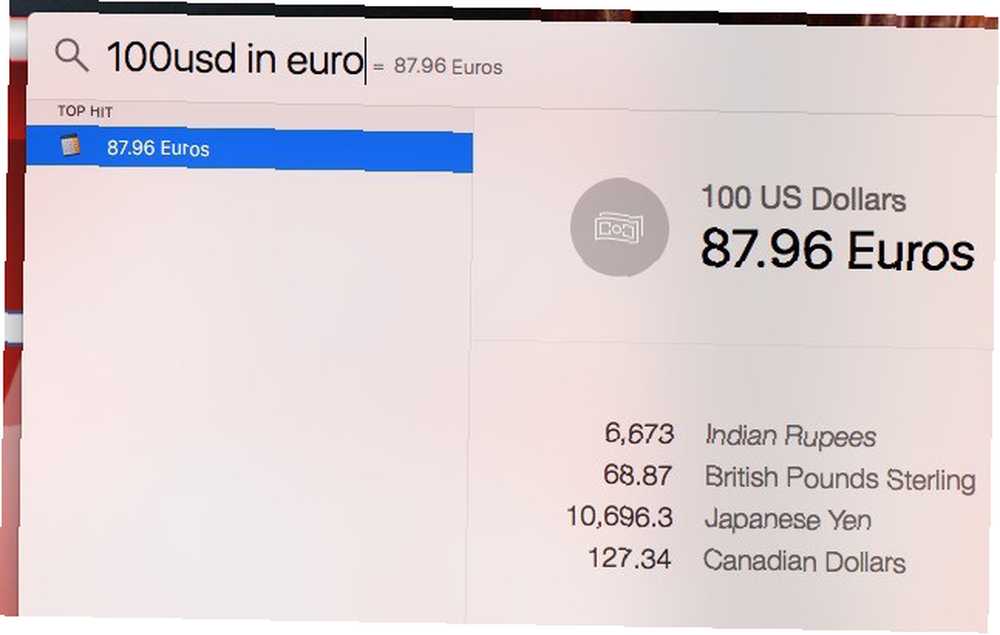
Gestión de contraseñas
LastPass, RoboForm, 1Password: antes de instalar uno de estos populares administradores de contraseñas, ¿por qué no probar el propio llavero iCloud de Apple? Llavero iCloud: por qué lo quieres y cómo usarlo un administrador de contraseñas seguro tanto para OS X Mavericks como para iOS 7 para iPhone y iPad. Úselo para iniciar sesión rápida y fácilmente en sitios web, redes Wi-Fi, cuentas de Internet y más. ? Es un administrador de contraseñas seguro que viene incluido con su Mac, y uno con el que podría terminar contento. Si está completamente inmerso en el ecosistema de Apple con una computadora iPhone, iPad y Mac, entonces iCloud Keychain podría ser el administrador de contraseñas para usted.
El programa que más uso en mi Mac es Keychain Access porque no recuerdo ninguna de mis contraseñas ni sus 48,000 requisitos diferentes.
- Brian Miles (@BrianPMiles) 21 de mayo de 2016
Tiendas iCloud Keychain todo - desde sus nombres de usuario y contraseñas hasta su información de Wi-Fi y los detalles de su tarjeta de crédito. Para comenzar a usarlo, vaya a Preferencias del sistema> iCloud, inicie sesión en su cuenta de iCloud y marque la casilla junto a Llavero en el panel de la derecha.
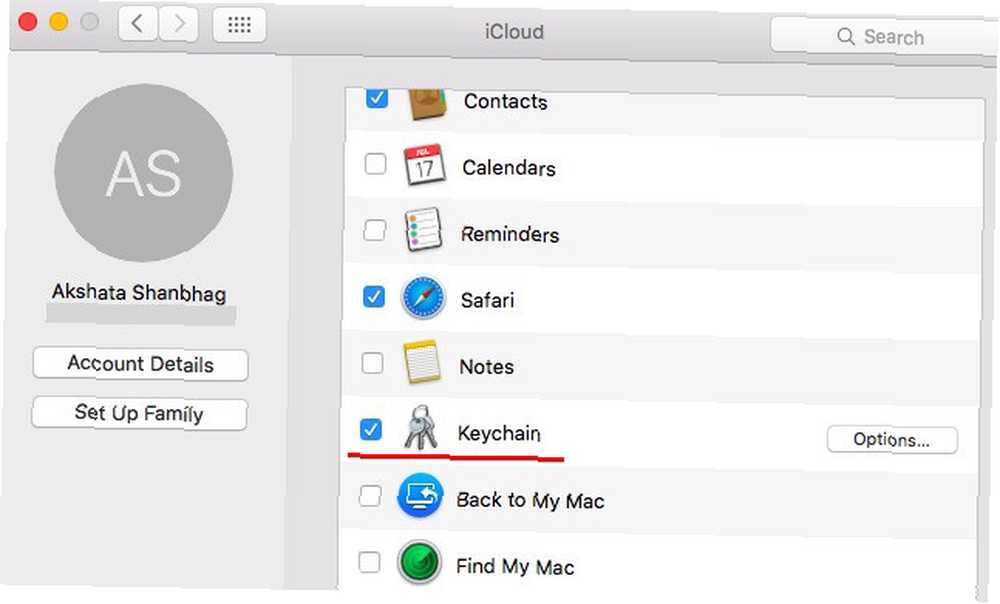
¿Tienes un mensaje para configurar un código de seguridad? Significa que estás en el camino correcto. Continúe siguiendo las instrucciones en pantalla y finalice el proceso de configuración del llavero. iCloud Keychain se ocupa de sus datos confidenciales y mantiene estos datos actualizados en todos sus dispositivos iCloud. Para ver sus contraseñas en una Mac, abra la aplicación Keychain Access a través de la búsqueda de Spotlight o desde Aplicaciones> Utlidades.
Mover archivos y carpetas
Este es para nuevos usuarios de Mac que han cambiado de Windows Switched: The Convert's Guide a Mac y OS X Switched: The Convert's Guide a Mac y OS X ¿Estás pensando en cambiar de tu PC con Windows a una Mac? Aprenda todo lo que necesita saber para que esa transición sea indolora. . Si estás frustrado porque no hay corte (Ctrl + X)equivalente en el sistema operativo de Apple, relájate. Algunos accesos directos funcionan de manera un poco diferente en la Mac. En este caso, tu dupdo los archivos que desea mover utilizando el acceso directo de copia (cmd + c), vaya a la carpeta de destino y, en lugar de pegarlos como de costumbre con cmd + v, los pegas con cmd+opción+v.
También puede hacer clic derecho, mantener opción y mira el pegar la opción de menú se convierte en movimiento. Esto funciona como la función de cortar y pegar en Windows. Agregar el opción Tecla para varios métodos abreviados de teclado que te da superpoderes en tu Mac 20 cosas que no sabías que podías hacer con la tecla de opción Mac 20 cosas que no sabías que podías hacer con la tecla de opción Mac El comando roba el centro de atención en el teclado de tu Mac , pero es la tecla Opción el verdadero héroe. .
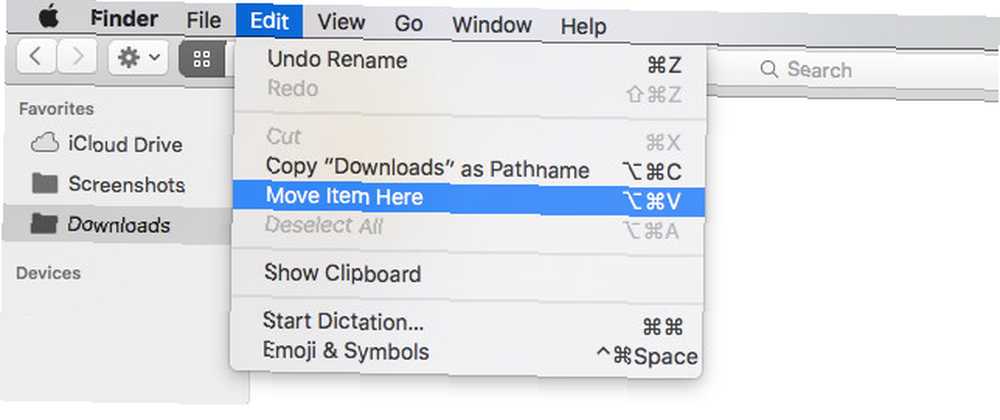
Tomando capturas de pantalla
Su Mac tiene una utilidad de captura de pantalla Cómo tomar capturas de pantalla en Mac: consejos, herramientas y trucos para saber Cómo tomar capturas de pantalla en Mac: consejos, herramientas y trucos para saber ¿Necesita tomar una captura de pantalla en su Mac? Estos son los mejores accesos directos, consejos y aplicaciones para capturas de pantalla de macOS. llamado Grab. Lo encontrarás debajo Aplicaciones> Utilidades o mediante la búsqueda de Spotlight.
Grab no es nada lujoso, pero es decente y hace bien el trabajo. Puede usarlo para capturar una ventana, una pantalla o una selección. Incluso puede tomar una captura de pantalla con un temporizador en su lugar, ideal para capturar selecciones de menú anidadas y demás. También hay una selección de métodos abreviados de teclado instantáneos que puede usar Cómo tomar capturas de pantalla en Mac: consejos, herramientas y trucos para saber Cómo tomar capturas de pantalla en Mac: consejos, herramientas y trucos para saber Necesita tomar una captura de pantalla en su Mac ? Estos son los mejores accesos directos, consejos y aplicaciones para capturas de pantalla de macOS. para capturar directamente dentro del sistema operativo.
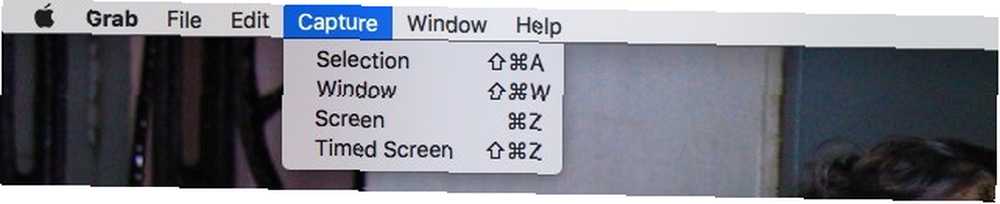
¿Desea guardar sus capturas de pantalla en un formato diferente, eliminar sombras transparentes o usar una ubicación diferente de forma predeterminada? Te mostramos cómo cambiar las propiedades de captura de pantalla de tu Mac Cómo cambiar el formato de imagen de captura de pantalla predeterminado y otras propiedades [Mac] Cómo cambiar el formato de imagen de captura de pantalla predeterminado y otras propiedades [Mac] .
Dictado
¿Cansado de escribir? Tu Mac puede hacerse cargo de ti. Todo lo que necesitas hacer primero es ir a Preferencias del sistema> Dictado y habla> Dictado y seleccione el botón de radio correspondiente a En. Una vez que haga esto, podrá dictar notas en su Mac dentro de cualquier aplicación de edición de texto. presione el Fn tecla dos veces para iniciar o detener el dictado.
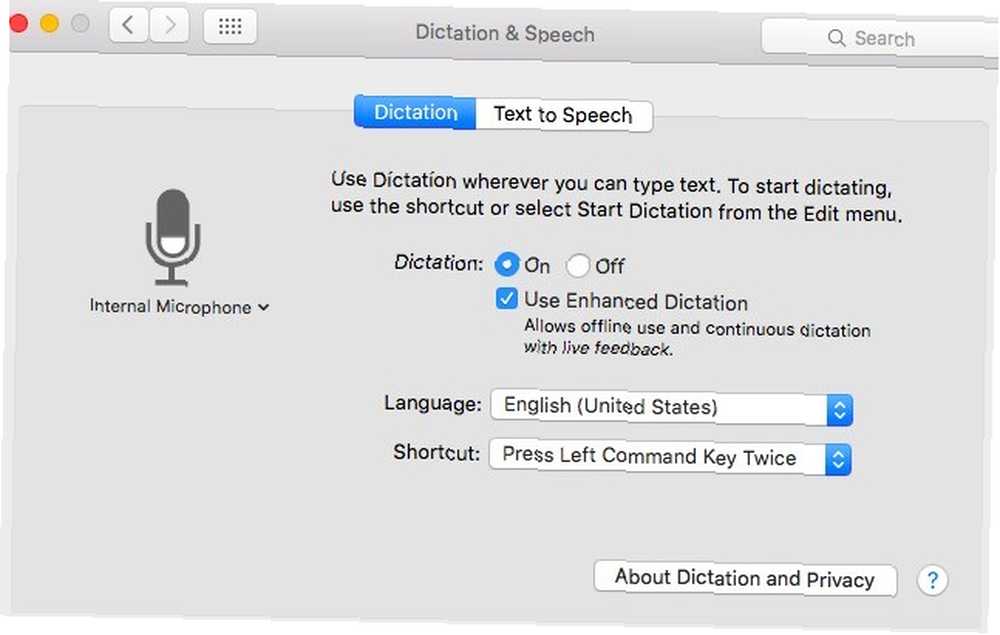
También puede ordenar su Mac alrededor Controle su Mac con comandos de voz y un mejor dictado en OS X Yosemite Controle su Mac con comandos de voz y un mejor dictado en OS X Yosemite Alguna vez necesitó un software costoso y una lección de paciencia para controlar su Mac con su voz , pero ahora puede hacerlo con poco más que la última actualización gratuita de Apple a OS X. Para que esto suceda, después de haber activado la función de dictado, vaya a Preferencias del sistema> Accesibilidad> Dictado. Haga clic en Comandos de dictado para ver la lista de comandos de voz preprogramados que puede usar para mostrarle a su Mac quién es el jefe. También puede crear comandos personalizados desde este cuadro de diálogo.
Llegué a 40 mil palabras, una inflamación creciente de la muñeca, ahora descubro que Mac OS tiene una función de dictado. Aprendiz lento.
- Ian Whitworth (@ianwhitworth) 15 de junio de 2016
Siri llegará pronto a Mac, pero los comandos de dictado son solo una de las formas en que puede agregar funciones similares a macOS Sierra a El Capitan en este momento No espere, obtenga las características de macOS 10.12 Sierra en El Capitan ahora mismo No espere, Obtenga las funciones de macOS 10.12 Sierra en El Capitan ahora mismo ¿Desea algunas de las nuevas funciones de macOS Sierra ahora mismo? Estás de suerte. . ¿Quieres conversión de texto a voz? Explore Voice Over, el software de lectura de pantalla nativo de Apple VoiceOver hace que los dispositivos de Apple sean más accesibles que nunca VoiceOver hace que los dispositivos de Apple sean más accesibles que nunca - y VoiceOver jugó un papel importante en eso. .
Selección de color
¿Te encanta el color azul en el logotipo de MakeUseOf? ¿Desea usarlo en uno de sus propios diseños o tal vez como fondo en su editor de texto? Encontrar su tono exacto es fácil. Buscar Medidor digital de color en Spotlight y ábralo. Con esta aplicación en la parte superior, mueva el cursor sobre el color azul para ver su código de color de inmediato. Eso fue indoloro, ¿verdad? Y ni siquiera necesitabas una aplicación adicional para hacerlo.
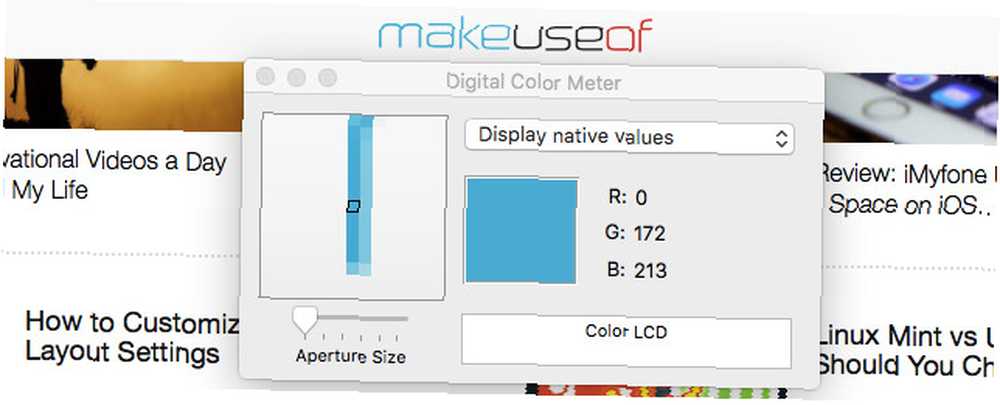
Puede optar por mostrar los códigos de color en varios formatos utilizando el menú desplegable. Desafortunadamente, los códigos HEX utilizados en el desarrollo web no son una opción, por lo que deberá recurrir a Google para las conversiones.
Grabación de pantalla
Digamos que ha decidido hacer un tutorial de screencast para YouTube Cómo hacer un tutorial de Screencast para YouTube Cómo hacer un tutorial de Screencast para YouTube Uno de los tipos más populares de video de YouTube es el screencast. Aquí le mostramos cómo hacer fácilmente el suyo. . Ya está todo listo para Google para una aplicación de transmisión de pantalla que puede usar, ¡no tan rápido! Abrir Reproductor de Quicktime y haga clic en Archivo> Nueva grabación de pantalla. Ese es su software de grabación de pantalla allí mismo, e incluso puede usarlo para grabar la pantalla de su iPhone o iPad si lo desea Cómo grabar la pantalla de su iPhone Cómo grabar la pantalla de su iPhone Aquí le mostramos cómo grabar en pantalla en el iPhone con la grabación de pantalla incorporada herramienta, así como algunas excelentes aplicaciones de terceros. .
Si desea una buena herramienta de grabación de pantalla para Mac, ahorre tiempo leyendo reseñas y simplemente use QuickTime Player. Fácil, con audio, sin límites..
- Erik Jonsson (@JonssonErik) 13 de enero de 2016
Si desea convertir el screencast en un GIF, no encontrará una herramienta más simple que Drop to GIF. Descárguelo, ábralo y suelte su video en su interfaz para la conversión instantánea de películas a GIF.
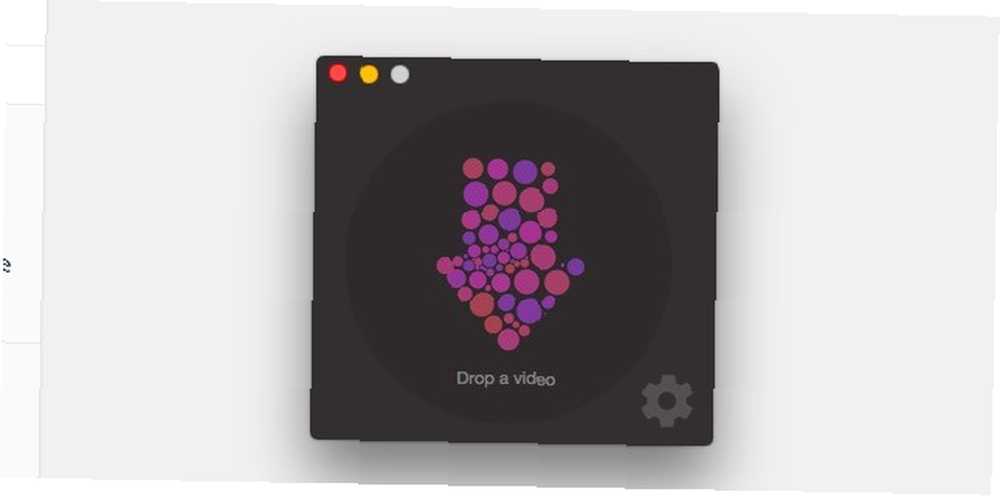
Además de la transmisión de pantalla, QuickTime Player puede encargarse de otras tareas de audio y video 7 Tareas prácticas QuickTime Player se realiza de forma gratuita 7 Tareas prácticas QuickTime Player se realiza de forma gratuita Probablemente haya cambiado la asociación de archivos para que QuickTime nunca se use, por lo que Probablemente haya pasado por alto su abundancia de características útiles. para ti, gratis.
Gemas ocultas
Es posible que algunas de las herramientas integradas de su Mac no sean perfectas, tengan todas las funciones avanzadas que necesita o pueden ser bastante diferentes de lo que imaginó, y de todos modos deberá buscar una aplicación de terceros. Pero para muchas funciones cotidianas, las herramientas que vienen con su Mac son lo suficientemente buenas y no requieren descargas adicionales.
¿Con qué herramientas nativas de macOS estás satisfecho?? ¿Qué más te gustaría que incluyera Apple? Cuéntanos qué te hace feliz con macOS y qué te deja frustrado.











